NetBalancer är en kraftfull applikation som gör exaktvad dess namn antyder. Den är byggd enbart för att balansera internetanvändning och prioriteringar för överföringshastighet. Anledningen bakom dess inbyggda är när nätanslutningen upprättas, det finns många applikationer, program och instanser börjar komma åt internetuppkopplingen och ladda ner / ladda upp data, vilket så småningom saktar ner den totala hastigheten medan bandbredden konsumeras. För att hantera detta kan du prova den här applikationen.
Huvudgränssnittet visar varje processkörs i bakgrunden. Den visar alla processer tillsammans med respektive status för nedladdning och överföring av datablock. De informativa kolumnerna i huvudgränssnittet låter dig veta vilket program som har åtkomst till internetanslutningen. Bortsett från detta kan du enkelt ställa in en applikations eller instans överföringshastighetsprioritet. Den röda och gröna knappen anger prioriteringar för uppladdning respektive nedladdning. För att ställa in ett programs prioritet, välj programmet från listan och från fönstrets övre del, ställ in prioriteten genom att klicka på lämplig knapp. Högerklicka på applikationen i listan visar också olika prioriteringsnivåer för nedladdning / uppladdning. I den nedre delen av fönstret kan du se framstegsgraf för internet-trafik som visar den totala trafiköversikten. Längst ner i fönstret kan du visa programinformationen i fråga. Det ger information som protokolltyp som används, Rem. Port, lokal IP, etc.
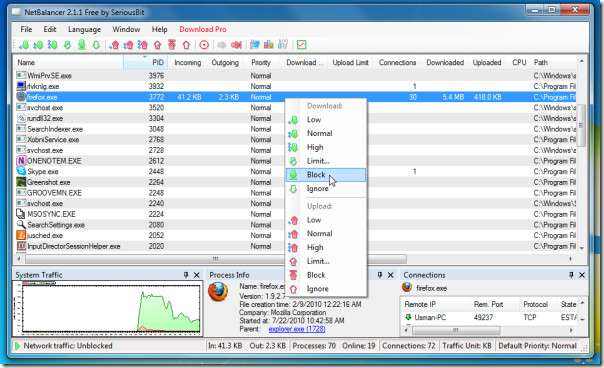
Det innehåller en annan användbar funktion som heter LevelStränghet. Parametrarna ställer in hastighetsskillnaden mellan applikationer med nätverksprioriteringar. Nivågraden är direkt proportionell mot hastighetsskillnaden. Det ställer in standardvärdet för nivånivå till 50, du kan alltid ändra värdet efter behov.
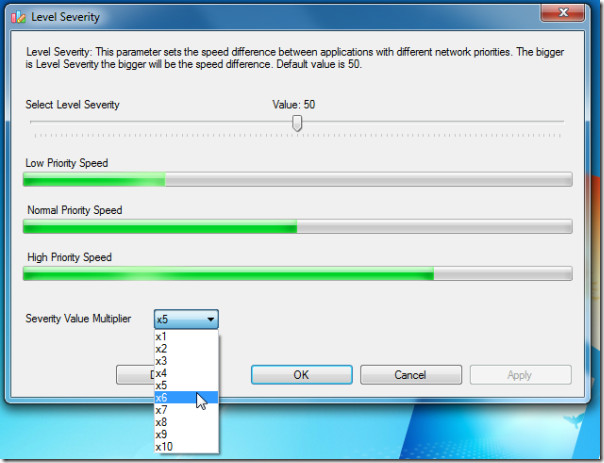
Eftersom det är utformat för att vara ett komplett nätbalanseringsverktyg, ger det en genomsnittlig och professionell användare. För att konfigurera avancerade inställningar, klicka på Inställningar under Redigera-menyn för att öppna inställningsdialogen. Du kan ändra flera trafik, bandbreddrelaterade inställningar och tillämpa begränsningar för systemtrafik tillsammans med inställning av generiska prioriteringar.
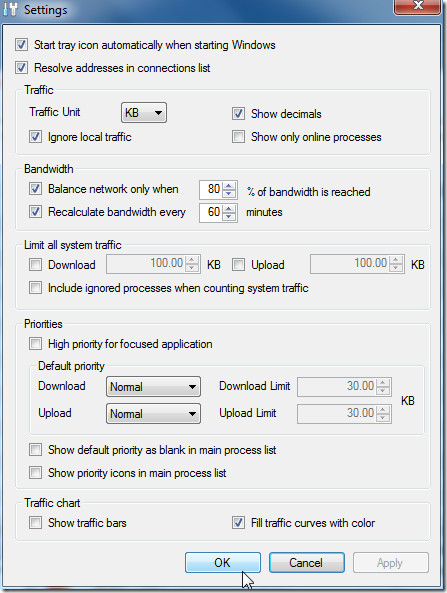
Det är ett omfattande verktyg för balanseringinternethastighet och för att hålla en flik på varje enskild instans som använder bandbredden. Om du har letat efter ett sätt att förbättra nettohastigheten kan du ge den här applikationen en bild för att hindra oönskade applikationer från att få tillgång till internetresurser.
Det körs på Windows-baserade operativsystem, vi testade det på Windows 7 x86-system.
Ladda ner Net Balancer













kommentarer